คุณผู้ใช้งานอาจจะเคยพบปัญหาการเพิ่ม Disk ใน VM แล้ว OS นั้นมองไม่เห็น Disk ที่เพิ่มขึ้นมา
ซึ่งเราต้องทำการ Resize Disk เสียก่อนจึงจะมองเห็นพื้นที่ ที่เพิ่มเข้ามา
และวันนี้เราจะมาพูดถึง OS ที่เป็น Linux หลังจากเพิ่ม Disk แล้วโดยปกติจะมีโปรแกรมเฉพาะ
สำหรับในการแก้ไขปรับ Partition แต่เราจะใช้ Command กันครับ
วิธีการมีดังนี้
- เริมจากการ SSH เข้า VM ที่ใช้งานตรวจสอบ Disk ที่มีตอนนี้ โดยใช้คำสั่ง
df -h
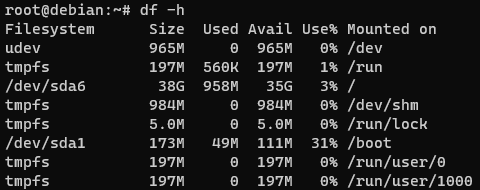
จะเห็นได้ว่า /dev/sda6 คือ path ที่ใช้งานรวมที่จะทำการให้มองเห็น Disk ที่เพิ่มเข้ามาใหม่ครับ
โดยตอนนี้นั้นใช้พื้นที่ 40GB ซึ่ง จะเพิ่มจาก 40GB เป็น 80GB ในโปรแกรม VM ที่ใช้งานครับ
- หลังจากปรับใน VM ที่ใช้งานเป็น 80GB ดังภาพ
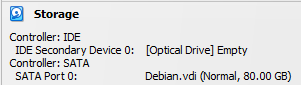
- ให้ SSH เข้าไปยัง VM เดิม และใช้คำสั่ง df -h ดู Disk ที่มี ณ ตอนนี้ ก็จะเห็นเป็น Disk ที่ขนาดยังไม่เพิ่มขึ้น
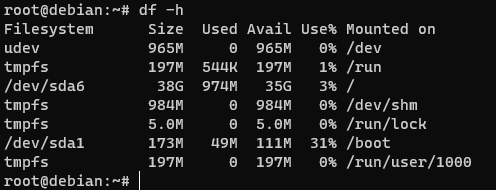
- ใช้คำสั่ง lsblk เพื่อดู Disk ที่มีทั้งหมด จะพบว่า sda มีขนาดเพิ่มขึ้นมา 80GB ซึ่งเราต้องการจะเพิ่มให้กับ /dev/sda6
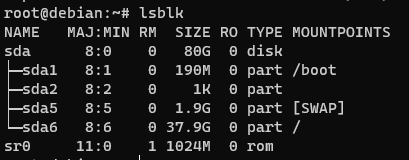
- ใช้คำสั่ง parted เพื่อเข้าสู่การจัดการ Disk (หากยังไม่ได้ติดตั้งให้ติดตั้งก่อน apt install parted OS ที่ใช้งานเป็น Debian)

- ใช้ print เพื่อดู Disk ที่มี ทำการ Resize Disk ที่เป็น Type extended ซึ่งจะอยู่ที่ number 2
แต่ละ VM number จะไม่เหมือนกันอยู่ที่การเลือกตั้งค่าก่อนติดตั้ง OS ฉะนั้นต้องดูให้ชัดเจนก่อนลงมือทำ
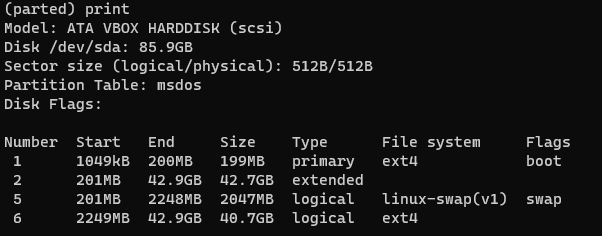
- ใช้คำสั่ง resizepart 2 100% จากนั้น yes เพื่อเพิ่มพื้นที่ให้กับ sda2 แล้วตามด้วย resizepart 6 100% จากนั้น yes (หากไม่ทำการ Resize Number 2 ก่อนระบบจะไม่สามารถให้ทำการ Resize Number 6 ได้)

- ใช้ print อีกครั้ง จะพบการเปลี่ยนแปลงของ Disk ที่เป็น Number 2 และ Number 6 มีขนาดพื้นที่ 80GB
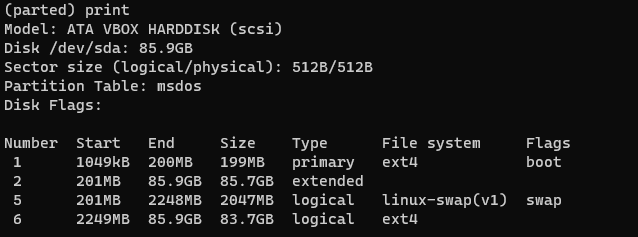
- เช็ค Disk รวมอีกครั้งโดยใช้คำสั่ง df -h เพื่อตรวจสอบ (ออกจาก parted ก่อน โดยกด Ctl+C)
พื้นที่นั้นก็ยังคงไม่เพิ่มขึ้น
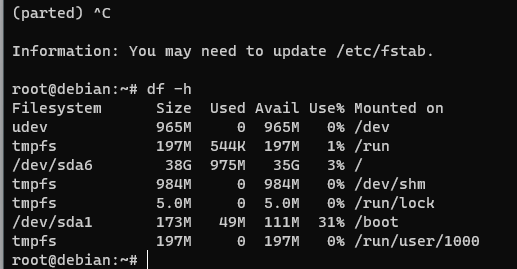
- ใช้คำสั่ง resize2fs /dev/sda6 เพื่อปรับพื้นที่ Disk ให้เป็น ปัจจุบัน และ df -h ดูอีกครั้ง
จะพบว่า Disk /dev/sda6 ที่ต้องการเพิ่มพื้นที่จากเดิม 40GB กลายเป็น 80GB เรียบร้อยแล้ว
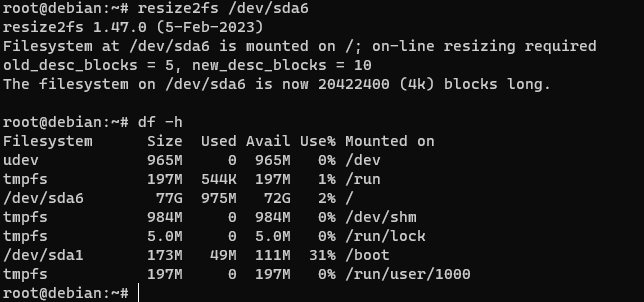
HostPacific หวังเป็นอย่างยิ่งว่าบทความนี้จะเป็นประโยชน์ต่อผู้ใช้งานทุกท่านครับ



